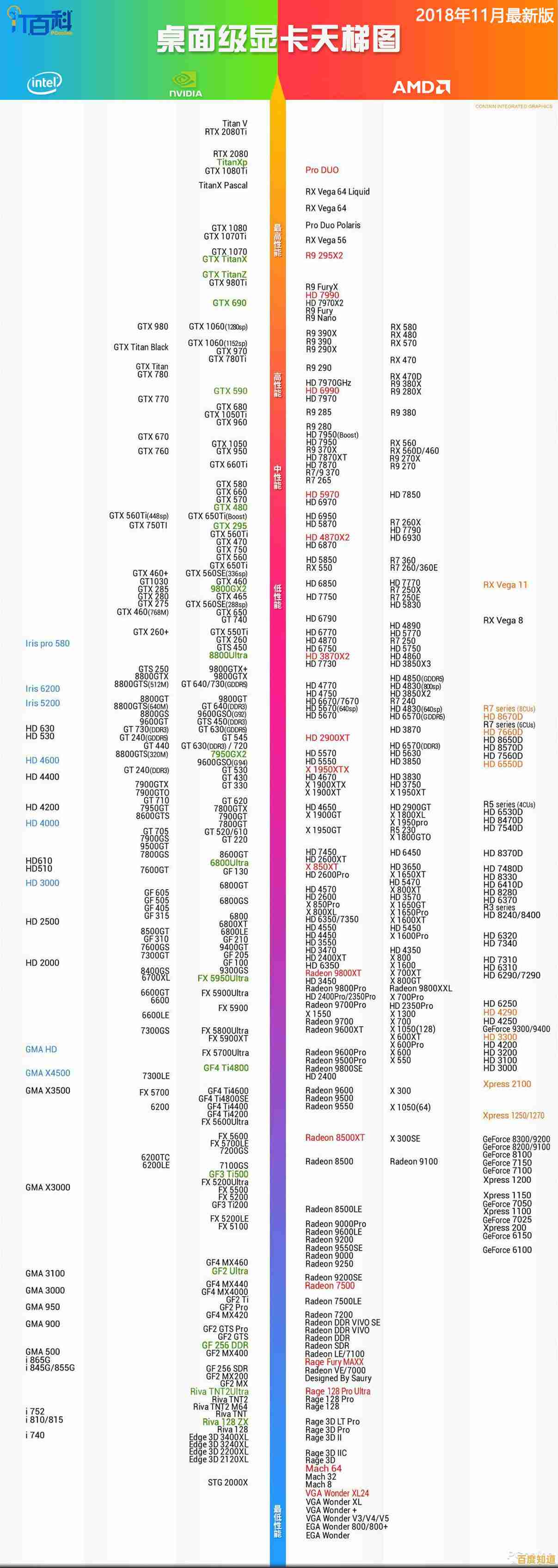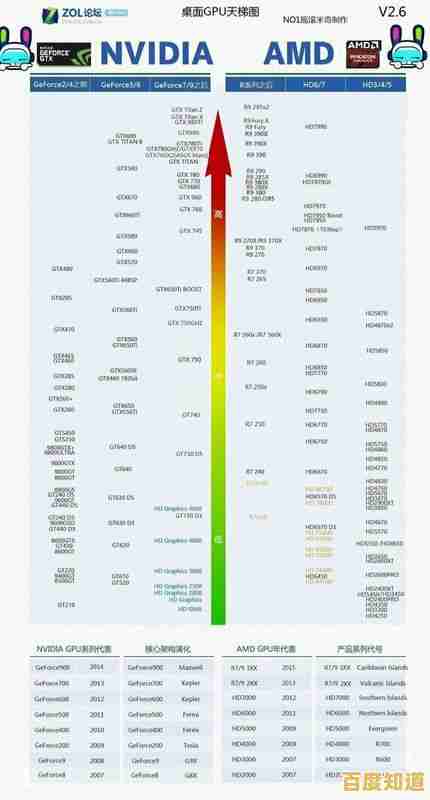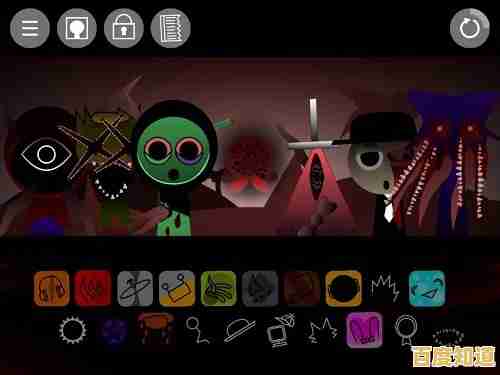详解电脑与打印机高效连接的多种方法及操作指南
- 问答
- 2025-10-23 19:28:07
- 32
好,那咱们今天就来聊聊怎么把电脑和打印机“撮合”到一起,让它们高效合作,这事儿吧,说简单也简单,说麻烦也麻烦,有时候你明明按教程一步步来,它就是不认,真是能急死人。😅 我经历过太多次那种对着打印机发呆,心里默念“你倒是给我印啊”的时刻了,这篇东西算是我的一些经验总结,希望能帮到你。
最省心的“直连” - USB大法
这大概是最古老也最可靠的方式了,找一根USB线,一头插电脑,一头插打印机,通电,Windows电脑通常会自动蹦出个提示,让你安装驱动,现在很多系统都自带驱动库,大概率能自动识别。
- 我的个人体验: 我家里那台老掉牙的佳能MP288,无线功能时好时坏,但USB连接永远是它的“安全模式”,每次需要打印重要文件,比如合同啊、报名表啊,我肯定用USB,虽然桌上拖根线有点乱,但那种“即插即打”的确定性,让人特别安心。💪 对了,记得打印机电源要先开,再插USB,顺序错了有时候会认不到,别问我怎么知道的。
现代家庭的标配 - Wi-Fi连接
这个就高级多了,摆脱了线的束缚,但,也是最多坑的地方。🤔
- 让打印机加入Wi-Fi: 现在的打印机一般都有个小屏幕,在设置里找到网络选项,输入你家的Wi-Fi密码,让它连上路由器,这个过程,有点像给新手机连Wi-Fi。
- 电脑上添加打印机: 确保你的电脑和打印机在同一个Wi-Fi网络下,然后在Windows的设置里,点“蓝牙和其他设备” -> “打印机和扫描仪” -> “添加设备”,它应该能自动搜到。
- 我踩过的坑: 有一次给我爸妈家设置打印机,死活搜不到,折腾了半天,最后发现是我爸为了“省电”,把路由器的“5G频段”给关了,而我的打印机只支持2.4G频段……如果搜不到,先检查一下是不是频段或者Wi-Fi名称(SSID)里有特殊字符之类的问题,还有啊,公司网络通常需要额外认证,这个方法可能行不通。
更灵活的“无线直连”
有些打印机自己会发射一个Wi-Fi信号(比如叫“DIRECT-XX-HP XXX”),你让电脑直接连接打印机发出的这个Wi-Fi,就能打印了。
- 啥时候用这个? 我觉得这功能特别适合临时抱佛脚,你家路由器在客厅,但你想在卧室用笔记本打印,信号又不好,这时候让笔记本直接连打印机的热点,就解决了,缺点是,连上打印机热点的时候,笔记本就上不了网了,所以打完了记得切回你家正常的Wi-Fi哦。
办公室里的“共享打印机”
办公室里最常见的就是这个,一台打印机用USB连在某台电脑上(这台电脑叫“主机”),然后把这台打印机共享出来,其他同事在自己的电脑上,通过“网络”找到那台主机,就能添加共享打印机了。
- 一个小案例: 我们小组原来就这样,行政的电脑连着打印机,我们其他人添加的时候,有时候会弹出要输入用户名密码,其实不是电脑密码,是那台主机需要开启Guest账户或者设置一个共享密码,这个稍微有点技术性,但搞通一次,后面就一劳永逸了。
最后啰嗦几句
- 驱动是灵魂: 以上所有方法,底层逻辑都是电脑需要正确的“驱动程序”来和打印机对话,如果自动安装失败,别犹豫,直接去打印机品牌的官网,根据型号下载对应的驱动手动安装,这是最干净的解决办法。
- 重启大法好: 遇到灵异问题,比如昨天还能打,今天就不行了,别急着深入研究,先把打印机和路由器都关了,等一分钟再开,这个土办法解决了我80%的疑难杂症。😂
其实吧,连接打印机就像交朋友,你得找到共同语言(驱动),并且在同一个频道上(网络),多试几次,摸清你设备的脾气,就顺畅了,希望这些带着我个人血泪史的经验,能让你少走点弯路!🖨️ 祝你一次成功!
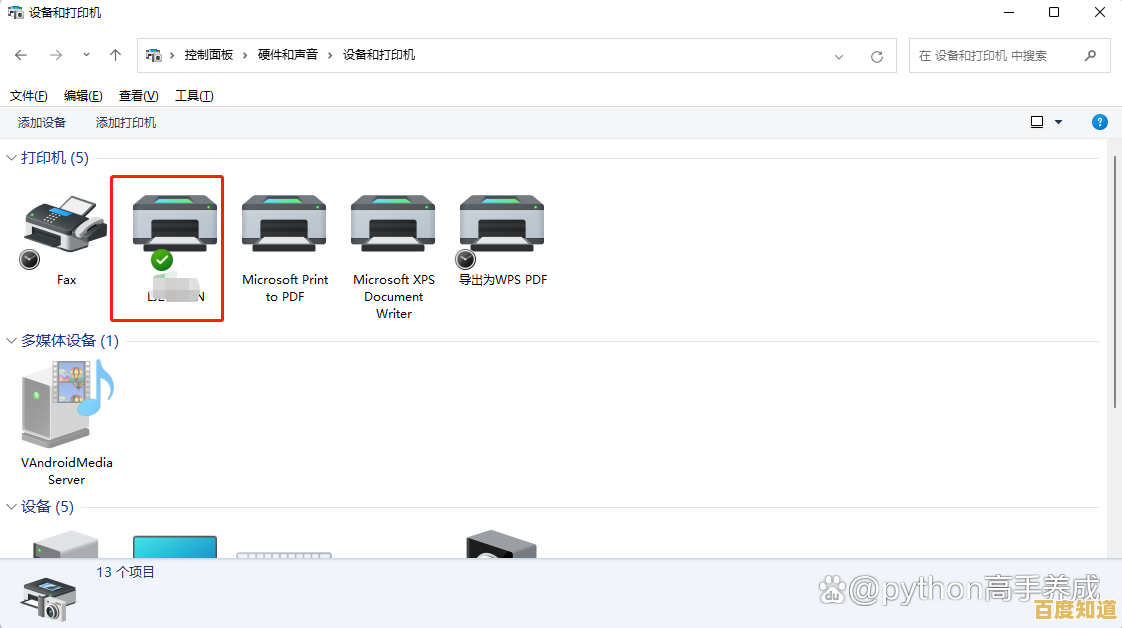
本文由道巧夏于2025-10-23发表在笙亿网络策划,如有疑问,请联系我们。
本文链接:http://shanghai.xlisi.cn/wenda/61564.html